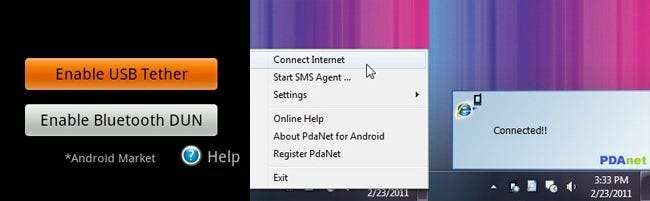
Si los planes de anclaje / hotspot móvil de su proveedor de telefonía celular son demasiado caros, omítelos y conecte su teléfono a su computadora sin aumentar su factura mensual. Siga leyendo para ver cómo puede obtener acceso a Internet móvil gratis.
Recientemente recibimos una carta de un lector de How-To Geek, solicitando ayuda para vincular su teléfono Android a su computadora portátil para evitar el robo en la carretera en el que su proveedor de telefonía celular insistía:
Estimado How-To Geek,
Recientemente descubrí que mi compañía de telefonía celular cobra $ 30 al mes por usar su teléfono inteligente como módem de datos. Es un precio exorbitante cuando ya pago un cargo adicional de $ 15 al mes solo porque insisten en que, como tengo un teléfono inteligente, necesito un plan de datos porque utilizaré muchos más datos que otros usuarios. ¡Esperan que pague lo que equivale a una prima de $ 45 al mes solo para navegar ocasionalmente y revisar el correo electrónico desde la comodidad de mi computadora portátil en lugar de la pantalla mucho más pequeña del teléfono inteligente! ¿Seguro que hay una solución? Estoy ejecutando Windows 7 en mi computadora portátil y tengo un teléfono Android con el sistema operativo Android 2.2. ¡Ayuda!
Sinceramente,
¡Sin doble inmersión!
Bueno, Double Dipping, este es un sentimiento con el que podemos relacionarnos fuertemente, ya que muchos de nosotros en el personal estamos en una situación similar. Es absurdo que tantas empresas te cobren por usar la conexión de datos del teléfono por el que ya estás pagando. No hay diferencia en el uso del ancho de banda si transmite Pandora a su teléfono o computadora portátil, por ejemplo.
Afortunadamente tenemos una solución para ti. No es gratis como la cerveza, pero solo cuesta $ 16, lo que, solo durante el primer año de uso, le ahorrará $ 344. ¡Empecemos!
Lo que necesitarás
Para conectar su teléfono a su computadora portátil como un módem de datos, sin tener que rootear su dispositivo, necesitará lo siguiente a mano:
- Tu teléfono Android
- Su computadora portátil, netbook o computadora de escritorio que desea conectar
- Un cable de sincronización USB para su teléfono Android
- Una copia de PdaNet para su teléfono Android
- Una copia de PdaNet para su computadora
PdaNet cuesta $ 15.95 y viene con una prueba gratuita. Puede seguir usándolo indefinidamente, pero una vez que finalice la prueba, ya no podrá visitar sitios web seguros. Si solo está usando la correa para divertirse en su descanso en el trabajo, es posible que nunca necesite actualizar. Para consultar su correo electrónico, sitios web bancarios, compras y otras aplicaciones seguras, sin embargo, vale la pena actualizar su licencia.
Nota: Aunque usamos un dispositivo Android y una máquina con Windows para este tutorial, PdaNet está disponible para una amplia gama de dispositivos. Puede obtener el componente móvil de PdaNet para teléfonos Android, iPhone, BlackBerry, teléfonos con Windows Mobile e incluso Palm OS. El componente de escritorio está disponible para Windows y Mac OS X. Los siguientes pasos de configuración deberían traducirse fácilmente en las diversas combinaciones de componentes de escritorio y móviles.
Instalación de PdaNet en su dispositivo Android
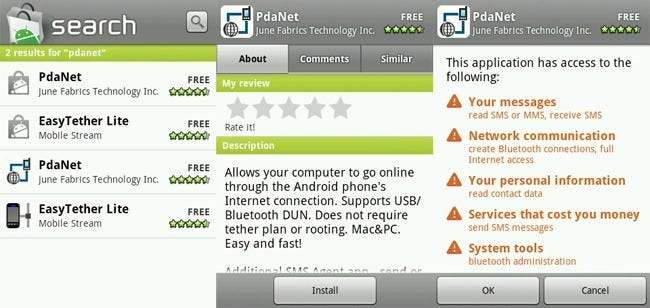
En primer lugar, busque PdaNet en Android Market (si tiene curiosidad por saber por qué hay copias duplicadas de los resultados de búsqueda en nuestra búsqueda de Market, es un misterio que es mejor dejar a los ingenieros de Google). En caso de que haya aplicaciones futuras con un nombre similar, asegúrese de instalar la de June Fabrics Technology Inc.
Continúe y ejecute la aplicación una vez que haya terminado de instalarse.
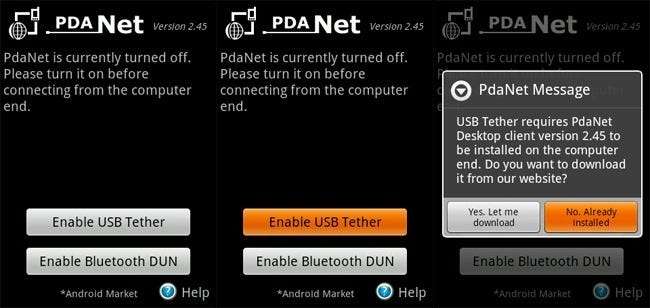
Toque "Activar conexión USB" para activarlo. También puede hacer una conexión inalámbrica mediante Bluetooth, pero lo omitiremos por ahora. Bluetooth puede ser tan delicado que no queremos que te enredes tratando de averiguar por qué tu conexión Bluetooth está funcionando mal. Cuando lo habilite por primera vez, le pedirá, como se ve en el último panel, que descargue el software de escritorio. Esto es útil para esos momentos en los que no tienes Internet, pero tienes Internet en tu teléfono y necesitas descargar y transferir la aplicación a tu computadora. En nuestro caso, hicimos clic en No, ya que la computadora que estamos configurando ya tiene acceso a Internet y podemos descargar la aplicación de escritorio de esa manera.
Instalación de PdaNet en su escritorio
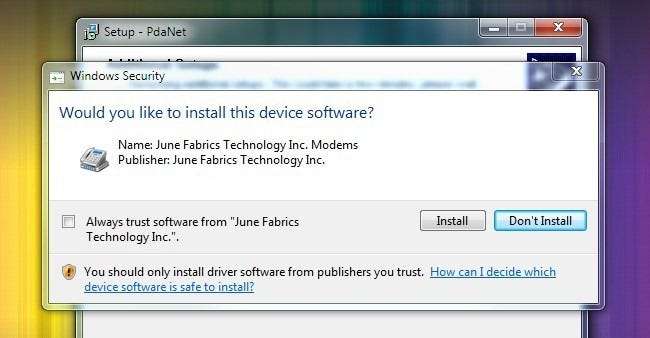
La instalación del software de escritorio es bastante sencilla y no requiere configuración. Sin embargo, hay algunas cosas a tener en cuenta.
Si tiene el kit de herramientas de desarrollo de Android en su computadora (como puede tener si siguió junto con nuestra guía para el control remoto y la visualización de su teléfono Android ) se encontrará con dos posibles errores. Si abd.exe se está ejecutando, tendrá que finalizar el proceso con el Administrador de tareas. También recibirá una notificación de que ya hay controladores de Android instalados en la computadora. En caso de duda, sobrescriba los controladores con los nuevos de PdaNet para asegurarse de que pueda conectarse a Internet correctamente. Después de la instalación, verá el icono de PdaNet en la esquina.
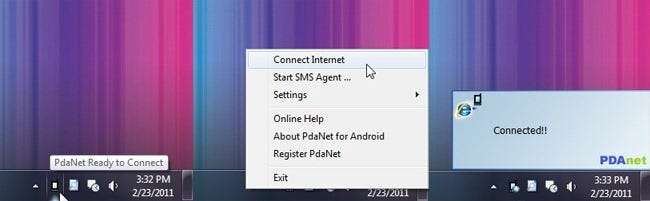
Debería conectarse automáticamente cuando conecte su teléfono (con el anclaje USB habilitado) a su computadora. Si no es así, haga clic derecho en el icono y seleccione Conecta Internet . ¡Éxito!
¿Tienes un truco de Android para compartir? Escuchémoslo en los comentarios. ¿Quieres saber cómo hacer algo en tu teléfono Android? También queremos escuchar sobre eso.







